Fraps - это маленькая, но очень полезная программа, которая позволяет снимать и захватывать изображение из игр, работающих через Direct3D и OpenGL. В начале разработки она представляла собой всего лишь малюсенький счётчик кадров для игр. Однако со временем программа начала обрастать полезными функциями, и теперь это уже мощная и одновременно компактная утилита для захвата изображения.
Настройка Fraps выполняется легко и быстро благодаря простому, интуитивно понятному интерфейсу. Сама программа не злоупотребляет количеством настроек – все выглядит очень просто. К примеру, настроить во Fraps запись видео можно за несколько секунд. Разберём все по порядку.
Как настроить Fraps на счётчик кадров и сбор статистики о производительности
Для того чтобы программа работала в режиме счётчика кадров в секунду, перейдите на вкладку "FPS". Сверху вы видите стандартные опции по выбору папки сохранения статистики и горячие клавиши включения и выключения сбора данных.
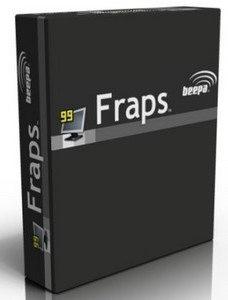
В левой колонке вы можете настроить параметры статистики, а также стоп-таймер. Там же находится управление визуальными данными счётчика, такими, как положение и время обновления.
Как настроить Fraps на захват видео

Перейдя на вкладку "Movies", сверху вы увидите все те же стандартные опции по выбору папки сохранения захваченного видео и горячие клавиши включения и выключения захвата. Под ними выставьте нужное количество кадров в секунду - оно должно быть не ниже 25, такой выбор обеспечит максимальную плавность видео. Левее вы видите опции Full-size и Half-size. Они служат для того, чтобы подобрать максимально удобный режим нагрузки на компьютер. Full-size - это захват видео хорошего качества и большая нагрузка на компьютер, а Half-size - это вариант для тех, у кого слабые конфигурации.
В правой колонке этой вкладки сгруппированы опции по настройке звука. В большинстве случаев хватает стандартной Record Win7 sound. В этом случае операционная система сама регулирует звук. Однако помните, что если у вас на фоне играет музыка, то она тоже попадёт в видеоряд из игры. Под опциями звука находится несколько галочек с говорящими названиями - это запись видео без курсора мыши и без синхронизации. Включать по мере надобности.
Как настроить Fraps на скриншоты
После настройки видео, на настройку захвата скриншотов даже легче смотреть. Всего лишь нужно разобраться со стандартными опциями по выбору папки и горячей клавиши захвата изображения. Ниже выберите формат сохранения изображения. В правой колонке можно поставить режим повтора захвата с периодичностью.

В конце стоит заметить, что так как настроить Fraps очень легко, это очень популярная программа, вот почему она часто используется злоумышленниками для внедрения троянов. Поэтому обязательно скачивайте ее с проверенных сайтов.





















